「Getting Things Done」メソッドに完全に取り組んでいる人、またはメソッドの一部だけを使用している人のために、別の優れたアプリに関するヒントがあります。
Firetask は、オーストリアの開発者 Gerald Aquila によって作成されたプロジェクト指向のアプリケーションです。さらに、Firetask には、他の GTD 指向アプリケーションにはない大きな利点があります。それは、iPhone と Mac の両方で利用できるということです。その結果、より高い効率を達成することができ、何よりも 1 つのオプションだけに依存することがなくなります。
iPhone版
まずはiPhone版を詳しく見ていきましょう。これは非常に実用的な方法で解決されます。起動すると、ほとんどの同様のアプリケーションの場合のようにメニューは表示されませんが、今日期限のタスクがすべて表示される「今日」メニューが表示されます。
「今日」メニューには、個々のプロジェクトの次のステップのリスト、または「次へ」リストも含まれており、非常に便利です。メニューに戻ってから「次へ」リストに戻る、またはその逆に戻る必要はありません。ここではすべてがきちんと整理されており、指定されたタスクに簡単に取り組むことができます。新規または既存のタスクごとにいくつかの設定を行うことができます。
これらは、ステータス、優先度、フラグ、繰り返し、日付、カテゴリ、タスクの所属者、メモ、およびタスクがリンクされているプロジェクトです。ステータスには、たとえば、受信トレイ内 (トレイ内)、時々 (いつか)、アクティブ (アクション可能)、作業中 (進行中)、完了 (完了)、ゴミ箱 (ゴミ箱) などがあります。ステータスは、タスクの保存場所 (トレイ内、いつか、今日) も指定できる便利な機能です。
フラグ付きとは、タスクにフラグが追加されると、そのフラグが「今日」メニューに表示されることを意味します。タスクが誰に割り当てられているかを決定できることも利点です。これは、タスクを他の人に委任する場合に特に役立ちます。タスクを電子メールで送信したり、プロジェクトに変換したりすることもできます。
もう 1 つのオファーは、Firetask のベースとなるプロジェクト (「プロジェクト」) です。ここでは、古典的な方法で、思いついた個々のプロジェクトを追加します。各プロジェクトのステータス、優先度、カテゴリ、メモを定義します。
作成後は、アプリケーションに必要なタスクを入力するだけです。しかし、プロジェクトに関して私が驚いたのは、プロジェクトに関連しないタスクを追加できないことです。したがって、一般的なタスク用に名前付きプロジェクトを 1 つ作成することをお勧めします。
次のオファーであるカテゴリ (「カテゴリ」) は非常によく解決されています。カテゴリは実際には、作業をより効率的に行うのに役立つタグです。アクティブなタスクにタグを追加すると、カテゴリごとのアクティブなタスクの数がリストに表示されます。
In-Tray は、アイデアやタスクなどの記録とその後の処理に使用される古典的な受信ボックスです。最後のメニュー「More」を選択すると、リスト Someday (Someday)、完了したタスク (Completed)、キャンセルされたタスク (Cancelled)、完了したプロジェクト (Projects completed)、キャンセルされたプロジェクト (Projects canceled)、ゴミ箱 (Trash) を含むメニューが表示されます。 、アプリケーションに関する情報(Firetask について)、および Mac バージョンとの非常に重要な同期は、これまでのところ Wi-Fi ネットワーク経由でのみ行われますが、アプリケーション開発者は将来的にはクラウド経由の同期を追加すると約束しています。
Firetask は、機能的で直感的かつ明確な非常に優れたアプリケーションです。最初は、クエストのエントリがかなり長く感じることに少し問題を感じるかもしれませんが、慣れなければ何も問題はありません。私が不満を言いたいのは、どのプロジェクトにも属さないタスクを作成できないことです。
Firetask for iPhone は 3,99 ユーロで購入できますが、このアプリケーションが提供する機能を考慮すると、それほど高額ではありません。
iTunes リンク - 3,99 ユーロ
Mac版
iPhone 版とは異なり、Mac 版は比較的新しいです。現在、バージョン 1.1 が利用可能です。だからこそ、iOS デバイスの場合よりも不安を感じています。ソフトウェアメニューは左隅に表示され、「フォーカス」と「その他」の XNUMX つの部分に分かれています。
「フォーカス」には、「今日」、「プロジェクト」、「カテゴリ」、「トレイ内」が含まれます。 「その他」はiPhone版と同様に「いつか」「完了」「キャンセル」「完了したプロジェクト」「キャンセルされたプロジェクト」「ゴミ箱」で構成されています。
「今日」およびその他のメニューは iPhone バージョンとまったく同じように機能します。つまり、今日に関連するタスクと、次のステップの「次」リストにあるその他のタスクの両方が含まれます。ここでは、今日に関連するタスクのみを表示するか、すべてのタスクを表示するかを選択できます。
Mac バージョンは、ユーザーが謎に混乱しないように、可能な限り明確になるように設計されています。アプリケーションでの方向を簡単に設定し、作業を迅速化するには、必要に応じてカスタマイズできる上部のバーが役に立ちます。フォントのみを表示したり、バーのアイコンを縮小、拡大、削除、追加したりできます。
「クイック入力」ボタンを使用するか、任意のメニュー (今日、プロジェクトなど) で従来の方法でタスクを追加できます。ただし、従来の入力はあまり適切に解決されません。 [新しいタスクの追加] をクリックした後、タスクの名前を直接入力し、残りのプロパティを苦労して書き込みます。
Firetask について私が気に入っている点は、個々のタスクの「進行中」サインをクリックして、現在問題に取り組んでいることを示すことができることです。作業が完了したら、もう一度シンボルをクリックするだけで、タスクは完了 (「完了」) に移動します。
正直に言うと、私は Mac 版は iPhone 版ほど好きではありません。これは主に、タスクの入力があまり明確ではないことと、書かれたアクティビティのフォント サイズなどを調整できないことが原因です。
一方、Mac アプリは比較的新しいものです。したがって、次のアップデートではこれらのエラーが削除され、Firetask for Mac がより明確になると思います。
Mac アプリの価格は 49 ドルで、購入するか、アプリの Web サイトから試用版をダウンロードできます。 ファイアタスク.com.
近い将来、このアプリケーションと非常に成功した GTD アプリケーション Things との比較をお届けする予定です。
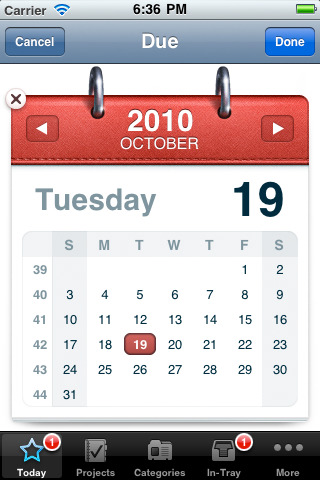
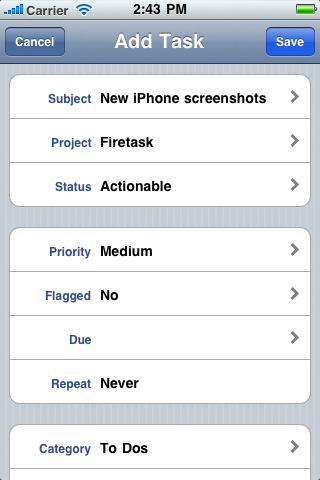
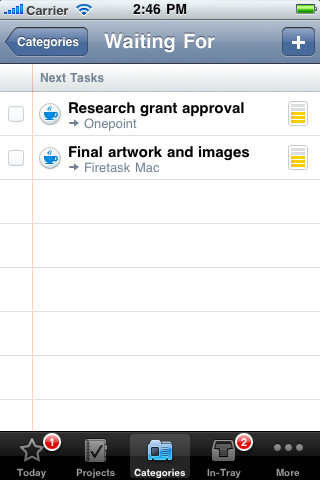
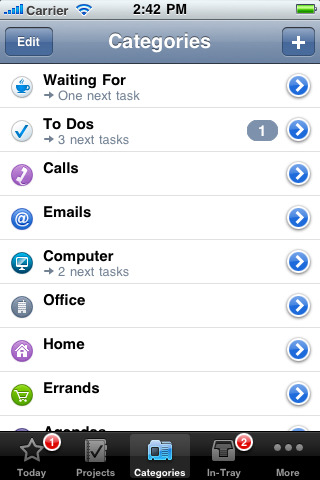
右側の恥ずかしいフラッシュ広告、あの生き物を取り除きましょう。これで私のファンはフル回転し続けます。ブルルルル
私はそんな「デザイナー」を蹴りたいと思っています。 minでフラッシュを作るのはどういうナンセンスですか? 30fps:(
インストールすることをお勧めします http://clicktoflash.com/
GTD を実装するには、次の Web ベースのアプリケーションを使用できます。
Gtdagenda.com
これを使用して、目標、プロジェクト、タスクを管理し、次のアクションとコンテキストを設定し、チェックリスト、スケジュール、カレンダーを使用できます。
モバイル版もあり、Android アプリも付属しています。